Jak odstranit stránkování v "Word"? Podrobné pokyny
Pro každou kompetentní osobu je schopnost provést dokument jednou z nejpotřebnějších. Ať už jste student, lékař nebo podnikatel, stávající skutečnosti vás zavážou znát pravidla, podle kterých by text měl být zpracován. Je třeba dodržovat potřebné velikosti písma, odrážky, zápatí a stránkování.
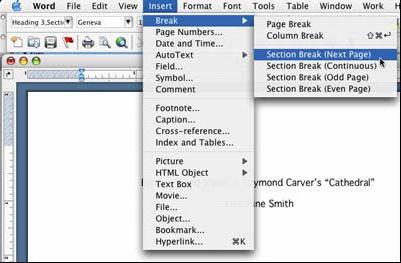
Vymazání
První možností, která se obvykle projevuje při návrhu dokumentů, je nepřítomnost jakéhokoli označení stránky. Všechny listy musí být čisté. Obsahují pouze potřebné informace bez excesů. Jak odstranit stránkování v aplikaci Word, pokud máte takový dokument? Existuje univerzální a jednoduchá metoda. To pomůže rychle řešit problém:
- Otevřete požadovaný textový dokument a procházejte libovolným listem dole.
- Potom poklepejte na číslo stránky levým tlačítkem myši.
- Číslo bude zvýrazněno. A můžete ji smazat pomocí tlačítka Backspace.
- Klikněte na "Zavřít" na panelu záhlaví a zápatí, který se zobrazí.
Celý počet listů zmizí v celém textu. Když jste zjistili, jak odstranit stránkování v aplikaci Word v celém dokumentu, můžete pokračovat ve zvláštních případech.
Word 2003
Základní zásadou návrhu jakéhokoli dokumentu, zprávy nebo návrhu je přítomnost titulní stránky bez číslování. Na tom člověk označuje pouze titul a autorku. Předpokládejme, že často používáte program "Word", jak odstranit číslování z první stránky, aniž byste o tom věděli. Nebojte se. To by nemělo být pro vás velkým problémem. První věc, kterou musíte udělat, je zbavit se veškeré stránkování v dokumentu, jak je popsáno výše. Poté vyberte nabídku "Vložit". Klikněte na "čísla stránek". Vyberte pozici čísel na listu. Zrušte zaškrtnutí políčka vedle položky "Číslo na první stránce". Na titulní stránce se nyní nic nezobrazí.
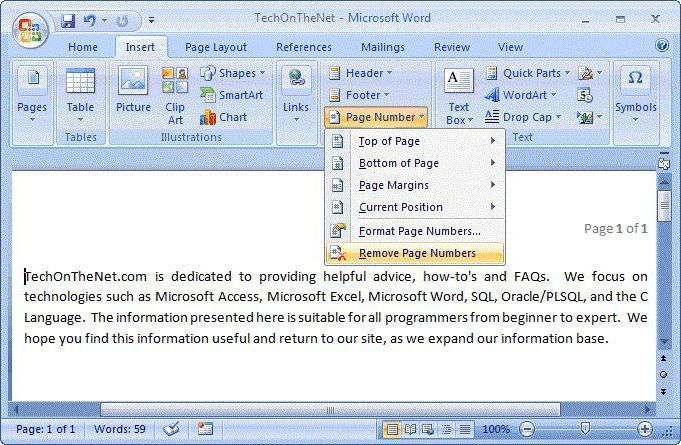
Pokud potřebujete vědět, jak odstranit číslování některých stránek v aplikaci Word a ne všechny najednou, budete se muset opravdu snažit a pečlivě pracovat na tom. Musíte provést následující:
- Pečlivě zkontrolujte dokument. Určete místa, kde čísla stránek nejsou potřeba.
- Na předchozích stránkách použijte funkci "Insert" - "Break" - "Nová sekce na další stránce".
Každá sekce má své vlastní číslování. A vložení čísel na ně bude mít každý odděleně. Nyní však můžete vybrat, které stránky by neměly být očíslovány.
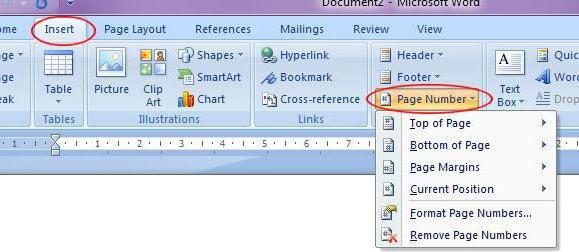
Word 2007
S vydáním této verze softwaru došlo k mnoha zásadním změnám v rozhraní. Proto se poslední uvažované úkoly liší tím, jak jsou prováděny. Jak odstranit stránkování v aplikaci Word 2007 a novějších verzích? Děláme to takto:
- Chcete-li vytvořit titulní stránku, vyberte v rozbalovací nabídce "Rozvržení stránky". Klikněte na malou šipku vedle možnosti "Nastavení stránky". Poté přidejte klepnutí "Rozdělit záhlaví a zápatí pro první stránku."
- Chcete-li změnit pouze některá čísla, vložte mezery. Postupujte stejným způsobem jako ve staré verzi. Toto menu se také nachází v nabídce Rozvržení stránky.
Kromě toho je trochu trik. Říká vám, jak odstranit stránkování v aplikaci Word. Někdy to funguje. Pokud nikdo nebude vážně kontrolovat dokument, pak některé čísla mohou být jednoduše namalovány v bílém.